Uppdaterad april 2024: Sluta få felmeddelanden och sakta ner ditt system med vårt optimeringsverktyg. Hämta den nu på denna länk
- Ladda ned och installera reparationsverktyget här.
- Låt den skanna din dator.
- Verktyget kommer då reparera din dator.
Wow64.dll anses vara en slags Win32-emulering på en NT64-fil. Det används oftast i Windows operativsystem utvecklat av Microsoft. Den använder DLL-filändelsen och anses vara en Win64 (Dynamic Link Library) DLL-fil.
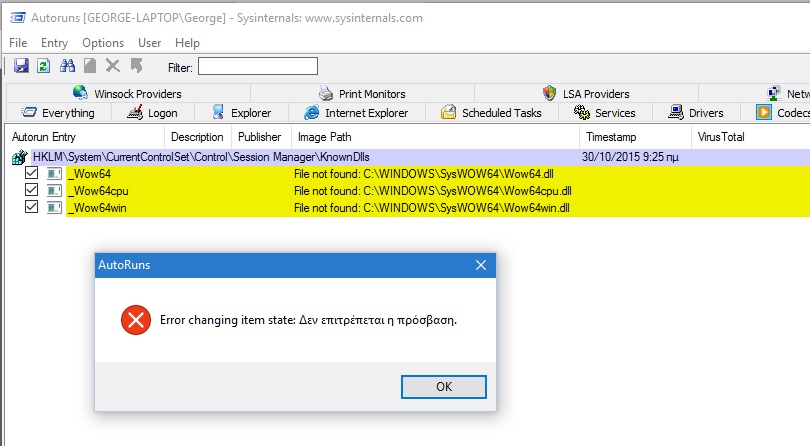
Tyvärr, det som gör DLL-filer så praktiska och effektiva gör dem också extremt utsatta för problem. Om något händer med en delad DLL-fil, oavsett om den försvinner eller är skadad på något sätt, kan den generera ett felmeddelande "runtime". Runtime är ganska självförklarande; detta innebär att dessa fel utlöses när du försöker ladda wow64.dll, antingen vid start av Microsoft Office Access 2010 eller i vissa fall redan körs.
Kopierar den saknade filen från en annan dator
Uppdatering april 2024:
Du kan nu förhindra PC -problem genom att använda det här verktyget, till exempel att skydda dig mot filförlust och skadlig kod. Dessutom är det ett bra sätt att optimera din dator för maximal prestanda. Programmet åtgärdar vanligt förekommande fel som kan uppstå på Windows -system - utan behov av timmar med felsökning när du har den perfekta lösningen till hands:
- Steg 1: Ladda ner PC Repair & Optimizer Tool (Windows 10, 8, 7, XP, Vista - Microsoft Gold Certified).
- Steg 2: Klicka på "Starta Scan"För att hitta Windows-registerproblem som kan orsaka problem med datorn.
- Steg 3: Klicka på "Reparera allt"För att åtgärda alla problem.
- Få en kopia av WOW64.DLL under C: \ Windows \ System32 från en annan Windows 7-dator (jag använde en väns dator) Kopiera den till en USB-nyckel.
- Starta om datorn i säkert läge (tryck på F8 under startprocessen).
- Navigera till C: \ Windows \ System32, högerklicka på filen Wow64.dll och välj Egenskaper.
- I fönstret Egenskaper för Wow64.dll, gå till fliken Säkerhet och klicka på Avancerat.
- Gå till fliken Ägare och ändra ägaren till administratörer (den nuvarande ägaren är normalt TrustedInstaller). Det är också möjligt att göra detta i hög hastighet:
- Vid den markerade prompten navigerar du till C: \ Windows \ System32
- Ange följande kommando:
- TAKEOWN / F WOW64.DLL
- Du bör få ett bekräftelsemeddelande som säger "SUCCESS": Filen (eller mappen): "File name" tillhör nu användaren "Computer name \ NNNName of user".
- Om du lyckas anger du följande kommando: “SUCCESS: Filen (eller mappen)
- ICACLS WOW64.DLL / bidragadministratörer: F
- Ta bort eller flytta din nuvarande Wow64.dll till en annan mapp.
- Kopiera den externa kopian av Wow64.dll (från steg 1 ovan) till mappen C: \ Windows \ System32 på ditt system.
- Starta om datorn normalt.
Använd Windows Powershell
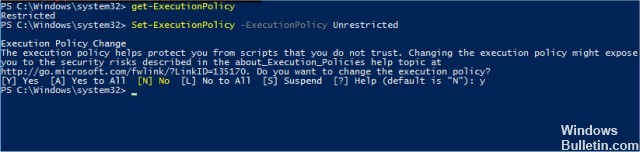
- Tryck på "Windows" + "S" för att öppna sökningen och ange "Powershell".
- Högerklicka på det första resultatet och välj "Öppna filplats".
- Dubbelklicka på Windows Powershell (x86) och kör följande kommando.
- cd $ env: windir \ system32
- Kör sedan följande kommando
- dir wow *
- Du kommer att märka att den bara visar filen “wow32.dll” och några andra filer.
- Gå tillbaka till PowerShell-mappen och dubbelklicka på den normala PowerShell-ikonen.
- Skriv och kör samma kommandon, och du kommer att märka att den här gången endast wow64.dll och några andra relaterade filer är synliga.
- Vi kan dra slutsatsen att det finns skäl till dessa fel.
Expert Tips: Detta reparationsverktyg skannar arkiven och ersätter korrupta eller saknade filer om ingen av dessa metoder har fungerat. Det fungerar bra i de flesta fall där problemet beror på systemkorruption. Detta verktyg kommer också att optimera ditt system för att maximera prestanda. Den kan laddas ner av Klicka här

CCNA, Web Developer, PC Felsökare
Jag är en datorentusiast och en praktiserande IT-professionell. Jag har många års erfarenhet bakom mig i dataprogrammering, felsökning av hårdvara och reparation. Jag är specialiserad på webbutveckling och databasdesign. Jag har också en CCNA-certifiering för nätverksdesign och felsökning.

